Выбор файла для исправления ошибок
Файл для исправления ошибок содержит информацию для реконструирования нечитаемых секторов с поврежденного носителя. Он может также использоваться для проверки носителя на наличие поврежденных или измененных секторов. Стандартное расширение имени файла - ".ecc".
Есть два способа выбора файла для исправления ошибок:
Прямой ввод удобен, когда вы собираетесь создать несколько файлов для исправления ошибок в одном и том же каталоге. В этом случае просто измените имя файла в текстовом поле.
|
|
Замечания к использованию диалога выбора файлов в среде Windows и Mac OS X
dvdisaster использует набор средств для создания пользовательского интерфейса GTK+, который работает на множестве различных операционных систем. Поскольку диалог выбора файлов в GTK+ работает не так, как его аналоги в Windows и Mac OS X (которые мы не можем использовать), дальше на этой странице дается краткое знакомство с ним. Имейте в виду, что для создания версии под Windows или Mac OS X без GTK+ потребовались бы колоссальные усилия - мы, скорее всего, попросту бы сконцентрировались на версии для GNU/Linux ;-)
|
Выбор существующих файлов.
Области, отмеченные зеленым, используются для выбора существующих файлов.
Перемещение по каталогам и их выбор делается в левой части диалога; содержащиеся здесь
файлы показываются и выбираются в правой половине. Выбор имени и местоположения новых файлов. Сначала выберите каталог для нового файла, используя зеленую область в левой половине диалогового окна. Затем введите имя нового файла в текстовом поле, отмеченном голубым. Чтобы еще раз убедиться, что вы создаете файл в правильном месте, посмотрите на надпись после "Выбор:" над голубым полем; в ней содержится буква диска и полный каталог, в котором будет создаваться новый файл. Переключение между разделами ("буквами дисков"). Имеющиеся разделы перечисляются в области, помеченной желтым. Если текущий диск содержит множество подкаталогов, то вам придется, наверное, прокрутить вниз, чтобы увидеть буквы дисков. Возврат в вышестоящий каталог. Нажмите мышкой на две точки (..), отмеченные красным, для возврата на один уровень каталогов. Все каталоги, ведущие к текущему, содержатся в выпадающем меню, расположенном в центре верхней части диалогового окна (тоже отмечено красным). Имейте в виду, что это выпадающее меню не используется для переключения букв дисков; используйте для этого желтую часть списка выбора. |
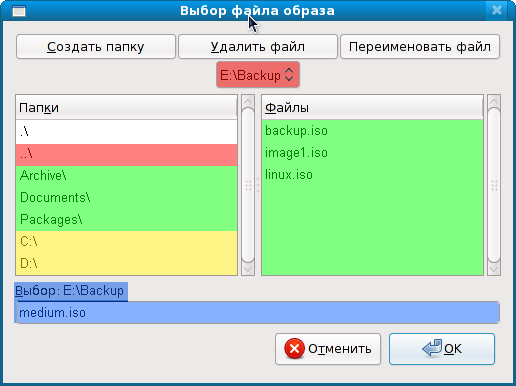
|
| Снимок с экрана: Выбор файлов в версии для Windows |
